win10 怎么设置隐藏文件不可见 win10不显示隐藏文件如何设置
更新时间:2021-09-01 09:56:09作者:huige
在电脑中,默认都是会有很多隐藏文件的,通常这些隐藏文件是不可见的,但是如果发现隐藏文件可见了,我们也可以将其设置不可见,很多win10纯净版系统用户不知道要怎么设置隐藏文件不可见吧,为此,小编这就给大家带来win10不显示隐藏文件的详细设置方法。
具体步骤如下:
1、我们打开我们的文件夹选项。
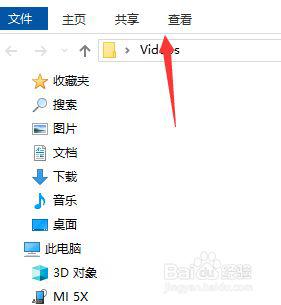
2、打开之后我们找到我们的控制面板有一个文件夹的选项,点击这个选项。
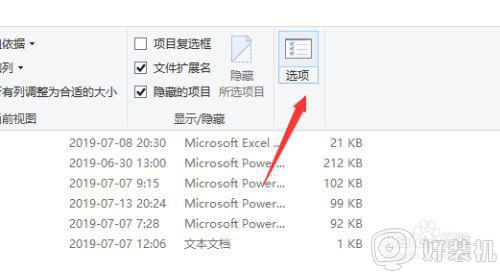
3、点击选项之后我们可以看到有一个查看属性。
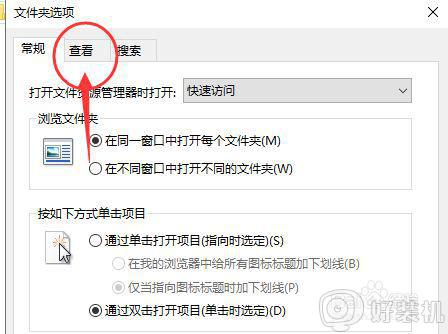
4、在查看下有一个不显示隐藏文件夹的勾选。这里我们勾选上就好。
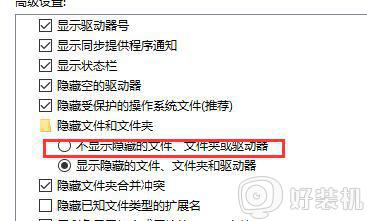
5、勾选之后点击右下角的应用即可。
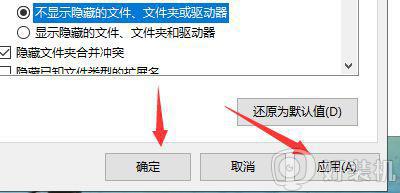
6、部分提示需要重启生效的话,可以点击左下角的开始按钮重启下就好了。
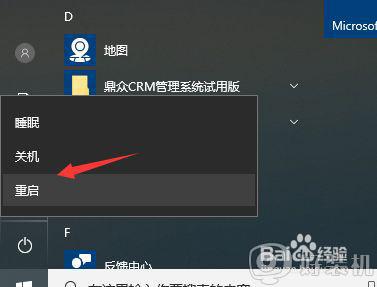
以上给大家讲解的就是win10不显示隐藏文件的详细设置步骤,如果你也有这个需要的话,可以学习上面的方法来设置吧。
相关教程:
win10怎么调出隐藏文件
win10 怎么设置隐藏文件不可见 win10不显示隐藏文件如何设置相关教程
- 隐藏文件夹怎么显示出来win10 win10隐藏的文件夹如何显示出来
- win10的隐藏文件怎么显示出来 win10隐藏文件如何显示出来
- win10电脑隐藏文件怎么显示出来 win10电脑隐藏文件夹怎么设置显示
- windows10查看隐藏文件的方法 win10显示隐藏文件的设置方法
- win10设置隐藏文件夹的方法 win10怎么设置隐藏文件夹
- win10如何调出隐藏文件夹 win10隐藏文件怎么显示出来
- windows10打开隐藏文件夹的方法 win10显示隐藏文件的设置方法
- win10如何显示隐藏文件和文件夹 win10怎么显示隐藏文件和文件夹
- win10查看隐藏文件夹的方法 如何显示win10隐藏文件
- win10显示隐藏文件的方法 win10隐藏文件夹怎么显示出来
- win10箭头怎么去掉 win10如何去除快捷方式箭头
- win10红警2卡顿怎么处理 红警2在win10上运行总是卡顿如何解决
- win10开机弹出服务器正在运行中如何关闭 win10开机弹出服务器正在运行中的解决方法
- 如解决win10更新后开机出现黑屏问题 win10更新后开机出现黑屏的解决教程
- win10打开edge浏览器会花屏怎么回事 win10打开edge浏览器会花屏的解决方法
- Win10打开rar文件闪退什么原因 Win10打开rar文件闪退的解决方法
win10教程推荐
- 1 win10窗口文件夹重叠显示怎么办 win10电脑文件夹窗口层叠解决方法
- 2 win10的恢复重置此电脑在哪里 win10怎么恢复出厂设置重置电脑
- 3 win10电脑密码忘了怎么打开电脑 win10电脑开机密码忘了怎么解除
- 4 win10自带虚拟光驱怎么打开 win10自带虚拟光驱的打开步骤
- 5 三国志11win10玩不了完美解决办法 windows10不能玩三国志11如何解决
- 6 win10wifi连接上但不能上网怎么办 win10连接wifi但是上不了网处理方法
- 7 win10usb鼠标插上没反应怎么办 win10插上usb鼠标不能用如何修复
- 8 win10不能卸载软件怎么办 win10系统不能卸载软件修复方法
- 9 win10清理右键菜单多余选项步骤 win10怎么删除右键多余选项
- 10 win10家庭版怎么换成专业版 如何把win10家庭版改为专业版
